Nová aplikace Mapy Windows 10 je užitečná, ale co když potřebujete najít cestu kolem města na omezeném (nebo neexistujícím) datovém připojení? Mapy offline, to je to!
Aplikace Mapy obsahuje vestavěné mapy offline, avšak nejsou k dispozici všechny země (např. Japonsko) ke stažení. V offline režimu budete moci vyhledávat stažené mapy pro orientační body, vybrat lokální hotspoty a najít trasy (včetně podrobných pokynů, i když nejsou v provozu data v reálném čase). Nebudete moci prohlížet 3D města ani vzdušný překryv, ani neobdržíte informace Bing ve vašich dotazech.
Zde je návod, jak stáhnout offline mapy:
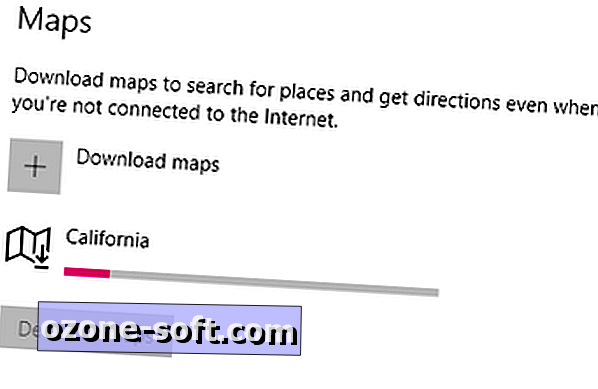
1. Otevřete nabídku Nastavení a přejděte na Systém> Mapy offline .

2. Klikněte na Stáhnout mapy . Najděte mapu, kterou chcete stáhnout - můžete hledat podle kontinentu a v některých případech podle oblasti. Ne všechny země jsou k dispozici. Budete mít možnost zjistit, jak velká je mapa před stahováním.

3. Chcete-li změnit umístění uložených map offline, otevřete nabídku Nastavení a přejděte na Systém> Mapy offline> Umístění úložiště . Máte-li několik pevných disků nebo pevný disk, který je rozdělen, můžete zvolit, který jednotku chcete uložit mapy; nebudete však moci vybrat konkrétní složku.
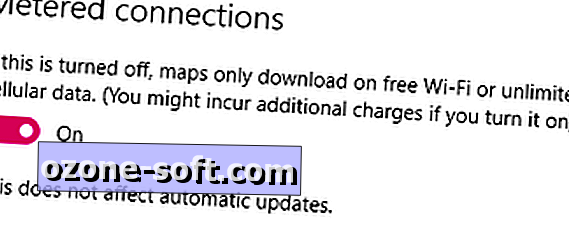
4. Chcete-li uložit data, možná budete chtít vypnutá připojení vypnout, aby se mapy stahovaly pouze v případě, že je vaše zařízení připojeno k "bezplatnému Wi-Fiu nebo neomezeným mobilním datům". (Automatické aktualizace mapy, je-li zapnutá, budou kdykoli staženy pouze v případě, že nejste připojeni k měřeným připojením.)













Zanechte Svůj Komentář